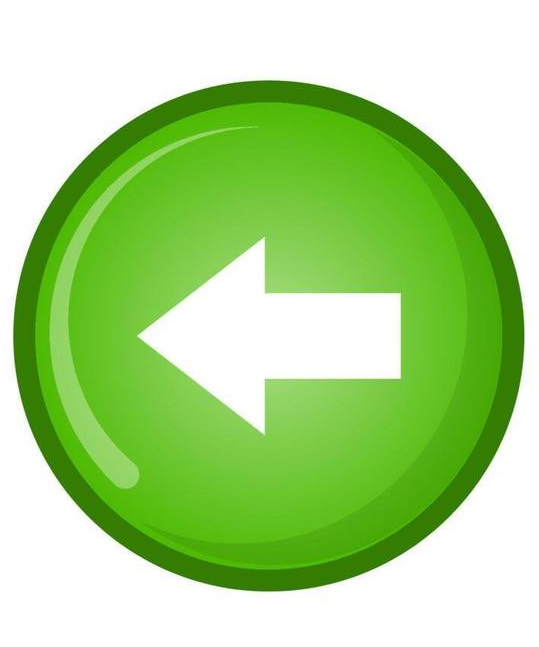Cómo enviar mensajes por CMD a otro PC Windows en una red
La era digital ha desarrollado un gran número de herramientas que permiten la comunicación entre usuarios de manera instantánea, sin importar en qué ciudad o país se encuentren. En esta oportunidad, aprenderás cómo enviar mensajes entre computadoras Windows en una red desde CMD.
¿Pero qué pasa cuando necesitas mantener una comunicación directa y privada con alguien de tu entorno? ¿Y si no puedes hablarle en persona? Justo cuando creías que podrías conocer todas las ventajas de tu ordenador, aparece una herramienta interesante para enviar mensajes en red por CMD.
¿Cómo funcionan los mensajes de red entre computadoras?
Antes de entrar de lleno en el tema, es importante destacar que, esta alternativa es especial para aquellos usuarios que cuentan con el sistema operativo Microsoft Windows. De igual forma, podría haber problemas de compatibilidad al momento de acceder a otro PC y mandar mensajes en red, los cuales se irán explicando de manera progresiva.
Ahora bien, dos son los requisitos indispensables para tener la posibilidad de enviar mensajes entre computadoras o Mensajes en red. El primero radica en que los ordenadores con los que se pretenda establecer una comunicación, estén conectados a una misma red. El segundo, es utilizar la herramienta CMD de tu ordenador con Windows para acceder a esta función.
Esta herramienta ha sido muy ignorada por una gran cantidad de usuarios, sin conocer las potenciales bondades que esconde, como enviar mensaje por CMD a otro PC o mensajes de red. Una de ellas es, precisamente, la de mandar mensajes a otros PC sin necesidad de instalar algún programa.
Ahora bien, el programa a utilizar para enviar mensaje por CMD a otro PC, o mensajes de red entre computadoras, será el de Net Send. Este servicio en términos generales, se utiliza para el sistema operativo Windows XP.
Con el pasar de los años, la función, a pesar de estar integrada en los ordenadores con este sistema operativo, estaba deshabilitada, debido a la maliciosa utilidad de algunos usuarios al enviar mensajes de red.
De Windows Vista en adelante, el servicio pasó de ser habilitado con el comando “net send” a “msg”. Además, no está disponible en las “Home Edition” de las versiones posteriores de Microsoft Windows, por lo que, si planeas enviar mensaje por CMD a otro PC o mensajes de red, debes asegurarte de contar con las de “Professional” o “Enterprise”.
¿Cómo mandar mensajes a otro PC por CMD?
Habiendo aclarado todos los puntos anteriores, es momento de que comiences a utilizar esta interesante herramienta para enviar mensaje por CMD o mensajes de red, y para ello tan solo deberás seguir esta serie de sencillas instrucciones que te permitan enviar mensaje por CMD a otro PC:
Procede a abrir el símbolo del sistema.
Puedes hacerlo pulsando el clic derecho sobre el menú de inicio y seleccionando la opción “Símbolo del sistema”.
Para enviar mensaje por CMD,también puedes activar esta opción pulsando las teclas Windows y R.
Escribe “cmd” y pulsa la tecla enter.
Introduce el comando “msg” y pulsa la barra de espacio.
Identifica a quien o a quienes enviarás el mensaje. Puedes ingresar:
El nombre de un usuario en específico, en este caso se refiere a otro PC.
El nombre de una sesión.
El número de una sesión específica.
Archivo contenedor de nombres que correspondan los miembros de la red.
Un asterisco (*) para enviar mensaje por CMD a todos las personas conectadas a la red.
El servidor al cual pertenece el usuario al cual va destinado los mensajes en red.
El tiempo de duración de los mensajes de red expresado en segundos (time:cantidad de segundos).
El mensaje.
Envía el mensaje en red!
Siguiendo todos y cada uno de estos parámetros para enviar mensajes por CMD, la estructura del comando debería quedar de la siguiente manera: “msg @nombredeusuario /server: GRUPODETRABAJO /time:450 ¡Hola! ¿Qué te parece si organizamos un compartir para mañana después del trabajo?”
¿De qué otra forma puedo enviar mensajes por medio de la IP o CMD?
Si ya no deseas enviar mensaje por CMD, otra de las funciones que puedes utilizar con los Mensajes en red es por medio de la IP. Para ello debes tener instalado un programa externo que te permita hacerlo por IP de tu computadora ejecutar una sentencia de comando. Ahora bien, si prefieres mandar mensajes a otro PC sin tener un programa instalado puedes hacer uso de las redes sociales y comenzar a disfrutar de este servicio tan novedoso que te ofrece internet.
Usando programas externos
Puedes enviar mensajes en red a otro PC con solo instalar un programa en tu computador. Para ello los miembros de la red utilizan asistencia remota a través del servidor para permitir la transferencia de información de manera fácil y rápida. En este caso, pueden acceder a la red local sin necesidad de establecer comunicación con el protocolo https, ya que el envío de datos cliente/servidor será establecido por IP de cada equipo.
Por medio de redes sociales
Otra alternativa a considerar para mandar mensajes a otro PC, como mensajes de red, será utilizando el protocolo de comunicación https, el cual te permite establecer una conexión segura por medio de las redes sociales. Con esta herramienta novedosa podrás interactuar con una o varias personas de forma rápida, y sin limitaciones de distancia entre los usuarios. Los mensajes en red tendrán un mayor alcance y aceptación.
En la actualidad las redes sociales tienen un gran impacto en el mundo de las comunicaciones. La necesidad de mandar mensajes en red a otras personas en cualquier lugar del mundo ha generado que en los últimos años existan mayor cantidad de usuarios de internet.
¡Contáctanos ahora para obtener ayuda profesional y solucionar tus problemas informáticos de manera rápida y confiable!